u当家u盘为技嘉笔记本一键安装ghost win8系统教程。u当家v5.1PE一键装机工具可支持后缀为GHO、ISO和WIN的系统文件安装,一键操作方便快捷,只需要有一个启动u盘和系统镜像文件即可对电脑安装系统。今天u当家小编就教大家如何使用该工具为技嘉笔记本U盘装win8系统教程 。
装机前的准备工作:
① 使用u当家软件制作好的启动u盘一个;(建议容量大于4GB)
② ghostWIN8系统镜像文件一个。
1、将下载好的系统镜像文件拷入u盘内:可直接将系统镜像拷入u盘,也可以将镜像文件在本地磁盘上解压,将解压得到后缀为.gho的文件拷入u盘GHO文件夹中。
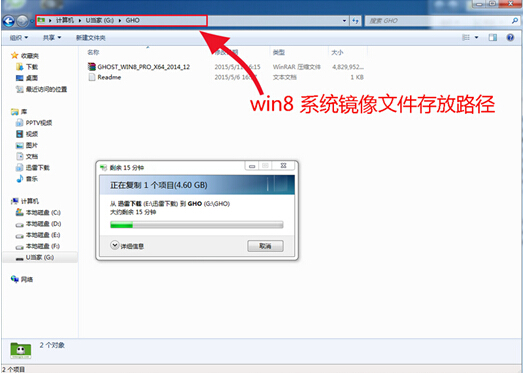
2、将用u当家v5.1制作好的启动u盘插入电脑的usb插口,使用快捷键引导电脑开机进入u当家主菜单界面,同时将光标移至“【01】运行u当家Win8PE装机维护版(新机器)”后按回车键确认;如下图所示:
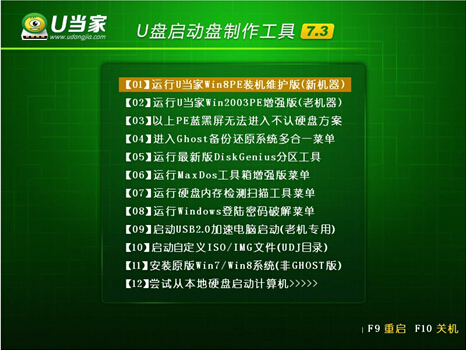
3、进入03PE系统后,双击运行桌面上的“u当家PE一键装机”工具,点击”打开“按钮,找到我们放在电脑硬盘或u盘内的win8系统镜像文件,选择后点击”打开“按钮。如下图所示:
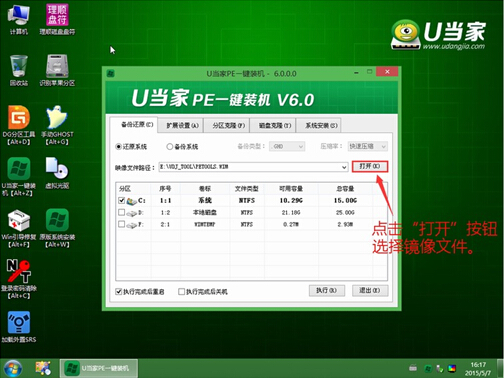
当我们找到所需的系统镜像文件后,就要选择用于安装系统的磁盘分区,在这里毫无疑问我们的选择当然是C盘,各种选项完毕后点击下方的“执行”即可。
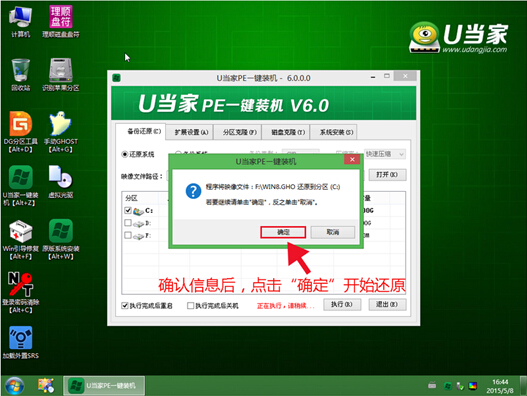
4、完成上述的操作后,会自动弹出提示窗口,此时,我们需要点击“确定”按钮并等待系统镜像文件自动解压完成即可;如下图所示:
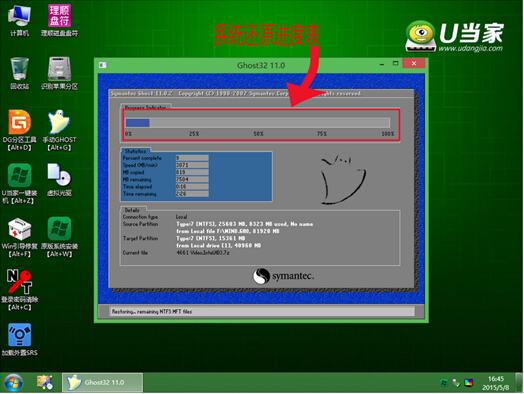
5、系统解压完毕后,会跳出“信息提示”的窗口,点击“立即重启”就会马上重启电脑,若你来不及选择,等待10秒时间后电脑也会自动重启;当电脑重启后,会自动完成系统安装的其他过程,我们只需耐心等待其安装完成直至进入电脑桌面即可!如下图所示:
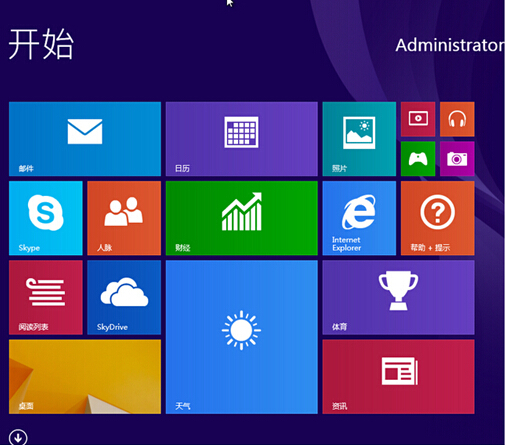
到此,如何使用u当家u盘为技嘉笔记本一键安装ghost win8系统的方法小编就介绍完毕了。希望这篇教程可以给技嘉笔记本的用户带来一定的帮助。